Як видалити додаток з айфона повністю

AppStore рясніє безкоштовними додатками: у користувача буквально розбігаються очі, коли він перший раз потрапляє в цей віртуальний магазин. Користувач встановлює забавні програми одне за іншим, не розмірковуючи про їхню корисність, а також про те, до чого призведе захаращення пам'яті iPhone. пристрій буде зависати. При перших «тривожних симптомах» користувач вже починає замислюватися, як видалити додатки з Айфона, поки не виникла необхідність скидати настройки до заводських. На щастя, є кілька способів видалення - власник «яблучного» гаджета має право сам вибирати, який йому більше підходить.
Видаляємо програми з робочого столу
Видалення ігри та програми з робочого столу (цей метод ще називається методом 5-й торкань) - найпростіший варіант. Дотримуйтесь такої інструкції:
Крок 1. Натисніть кнопку «Home», щоб повернутися до робочого столу.
Крок 2. Натисніть пальцем іконки того додатку, який ви хотіли б видалити, і тримайте 2-3 секунди, поки все іконки не стануть тремтіти. Після цього можете прибрати палець.
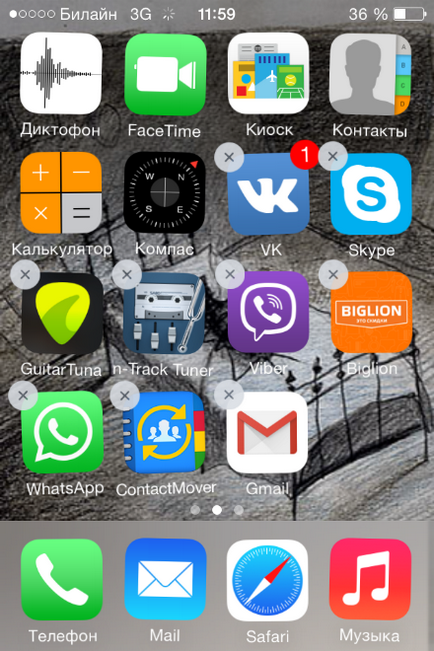
Ви побачите, що у верхніх лівих кутах іконок з'явилися «хрестики».
Крок 3. Натисніть на «хрестик» - iPhone запросить підтвердження операції видалення і попередить, що всі дані, що зберігалися в програмі, будуть стерті.
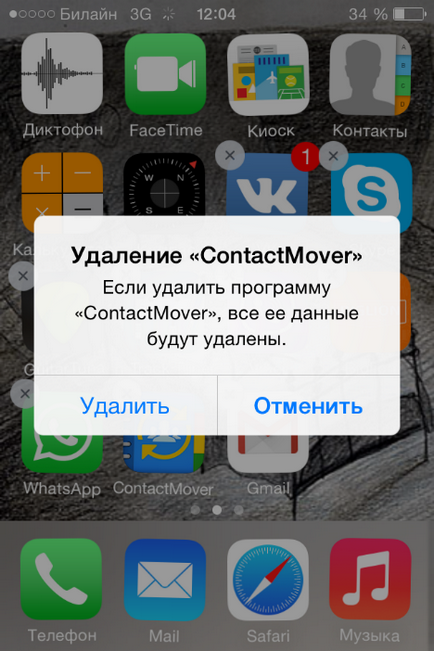
Крок 4. Натисніть «Видалити», і іконка зникне з робочого столу - це значить, що програма видалена з Айфона.
Крок 5. Натисніть кнопку «Home» ще раз, щоб іконки перестали «тремтіти» і ви знову могли повноцінно користуватися гаджетом.
Зверніть увагу, що іконки вбудованих додатків теж «тремтять» при тривалому натисканні, але «хрестик» над ними не з'являється.
Видалити будь-які стандартні програми з iPhone неможливо.
Видаляємо непотрібні додатки через «Налаштування»
Видаляти програми через вбудований додаток «Налаштування» можна тільки з тих гаджетів, на яких встановлена iOS версією вище 5.0 (включно). Цей спосіб більш інформативний - користувачі можуть бачити, скільки пам'яті займає та чи інша програма, і саме на цьому засновувати рішення про доцільність видалення.
Щоб повністю видалити програму через «Налаштування», дійте так:
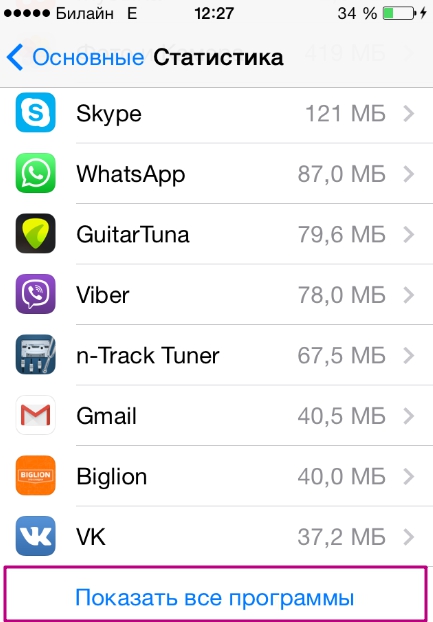
Справа ви можете бачити вага додатки.
Крок 2. Виберіть непотрібне додаток, натисніть на його іконку і на наступній сторінці клацніть на кнопці «Видалити програму». Потім підтвердіть видалення у вікні.
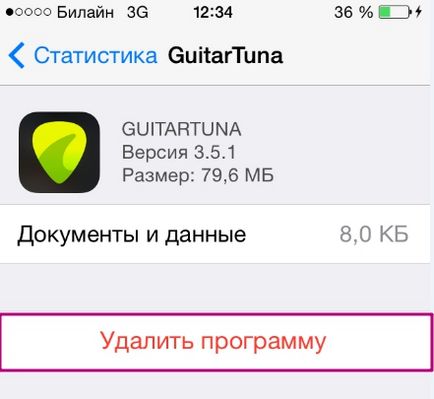
На цьому процедура видалення завершена.
Як повністю видалити додатки через iTunes?
Прати додатки з iPhone можна і через iTunes. нехай це і не самий зручний і швидкий спосіб. Діяти потрібно так:
Крок 1. Підключіть гаджет до ПК через USB-кабель або Wi-Fi і запустіть Айтюнс.
Крок 2. Виберіть підключений в бічній панелі ліворуч. Якщо панелі немає, викликати її можна, натиснувши CTRL + S.
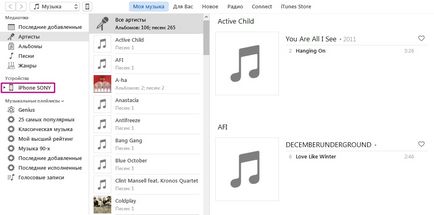
Крок 3. На екрані управління пристроєм, виберіть вкладку «Програми».
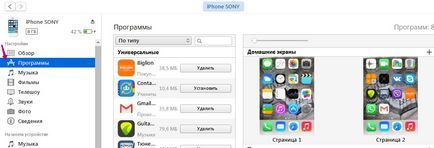
Крок 4. Провести видалення можна одним із двох способів. Перший спосіб. знайдіть непотрібну програму в переліку і натисніть «Видалити».
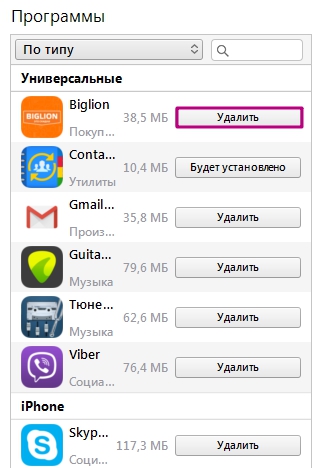
Другий спосіб. Прокрутіть домашні екрани, виберіть той, на якому знаходиться непотрібне додаток, і клацніть по екрану лівою кнопкою миші двічі. Потім просто натисніть на «хрестик», розташований над непотрібним додатком.
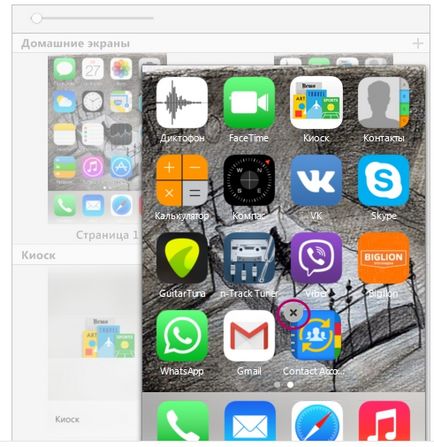
Крок 5. Натисніть кнопку «Применить», і після синхронізації програма буде видалена з iPhone.
Додатки не видаляються: в чому причина?
Якщо при тривалому натисканні іконки «тремтять», але хрестик у верхньому кутку не з'являється, це означає, що в настройках варто заборона на видалення програм. Зняти цю заборону можна так:
Крок 1. Пройдіть по шляху «Налаштування» - «Основні» - «Обмеження».
Крок 2. Введіть пароль безпеки (той самий, що ви завжди вводите при розблокуванні гаджета). Будьте уважні: є всього дві спроби!
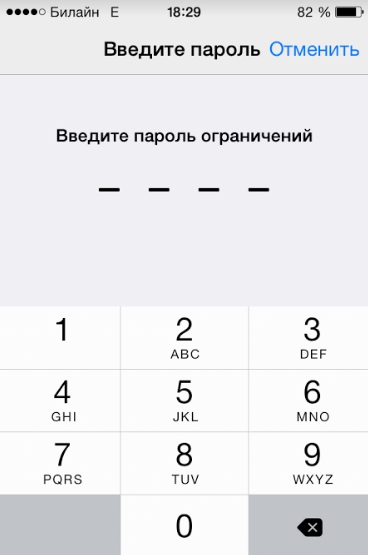
Крок 3. Переведіть тумблер навпроти «Видалення програм» в активне положення.
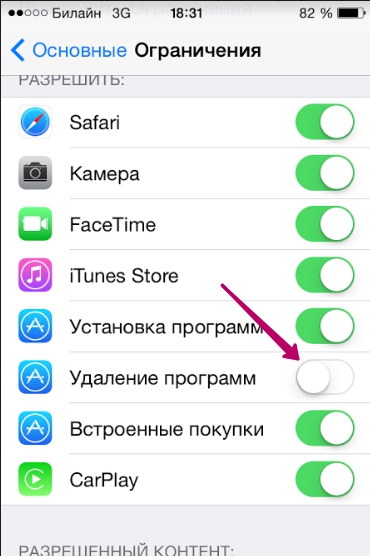
Потім можна видаляти додатки в звичайному порядку.
Власники iPhone з джейлбрейком теж можуть зіткнутися з проблемами при видаленні програм з Cydia - часто на іконах просто немає «хрестика». В цьому випадку прати додатки краще безпосередньо через альтернативний магазин (шлях «Cydia» - «Manage» - «Packages»).
Чи можна стерти ігрові дані на iPhone?
Прогрес в іграх з AppStore прив'язується до облікового запису, тому, якщо користувач хоче почати гру спочатку, у нього є два варіанти:
Саме після видалення ігрових даних з iCloud користувач може бути впевнений, що стер додаток повністю.
висновок
Важлива перевага, доступне власникам техніки Apple, полягає в тому, що навіть після видалення з iPhone будь-який додаток можливо відновити, адже програми прив'язуються не до конкретної пристрою, а до облікового запису в iTunes. Користувачам платного софта переживати не потрібно: за повторну завантаження віддаленого програми платити знову їм уже не доведеться.